어쩌다 한번, 공공기관에 자료를 제출한다던가 할 때는 가끔씩 팩스를 이용할 일이 있습니다. 이럴 때 핸드폰 모바일 팩스를 사용하면 좋습니다. 스마트폰만 있으면 개인 팩스를 무료로 장만하는 셈인데요, 팩스를 보내고 받는데 무료로 이용할 수 있으니, 사용법을 알아두셨다가 요긴하게 써먹으시길 바랍니다.
핸드폰 모바일 팩스 사용법
모바일 팩스 사용법을 알아보겠습니다. 핸드폰에 앱만 설치하면, 그다음부터는 메일 보내는 것보다 더 간단하게 사용하실 수 있습니다.
아래 내용 꼼꼼하게 확인해 주세요.
모바일 팩스 설치 및 설정
(1) 구글 플레이 또는 애플 앱스토어에서 모바일 팩스를 설치해 주세요.
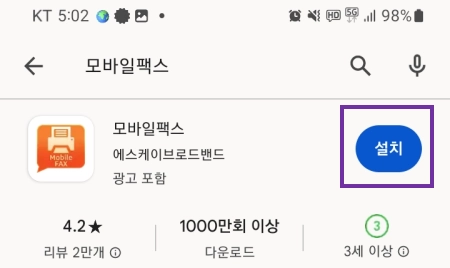
(2) 모바일 팩스를 실행합니다.
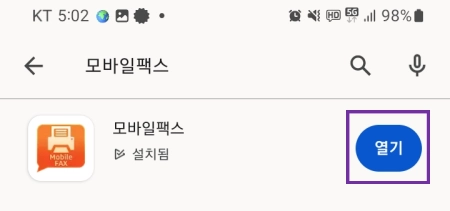
(3) 프로그램 실행 권한을 설정해 주세요.
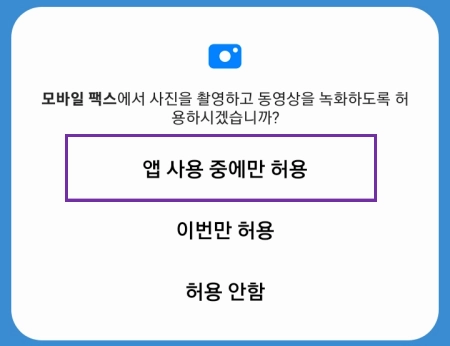
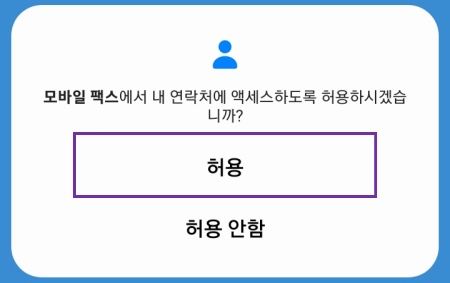
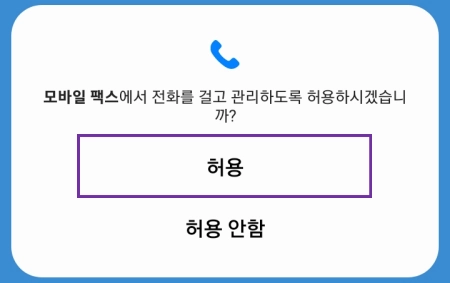
(4) 프로그램 이용 약관에 동의해 주세요
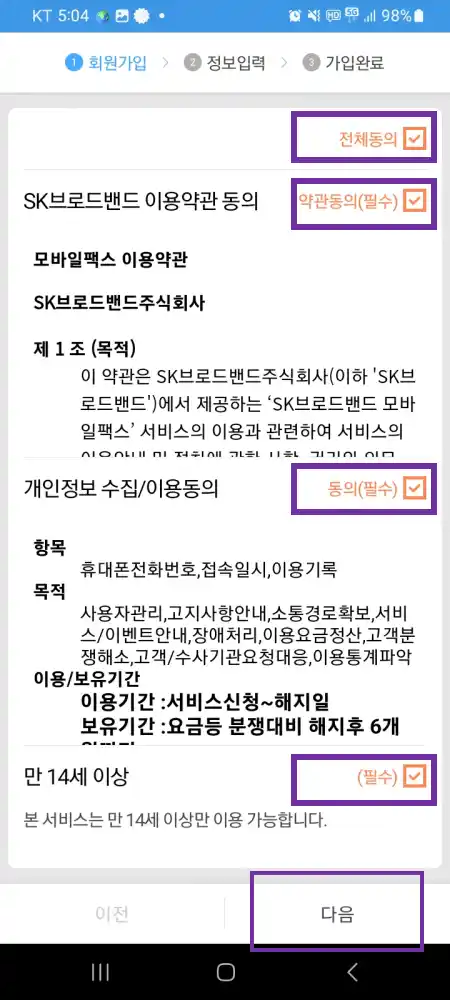
(5) 신규가입을 체크해 주세요.(처음이 아니라면 전에 사용하던 번호를 입력합니다.)
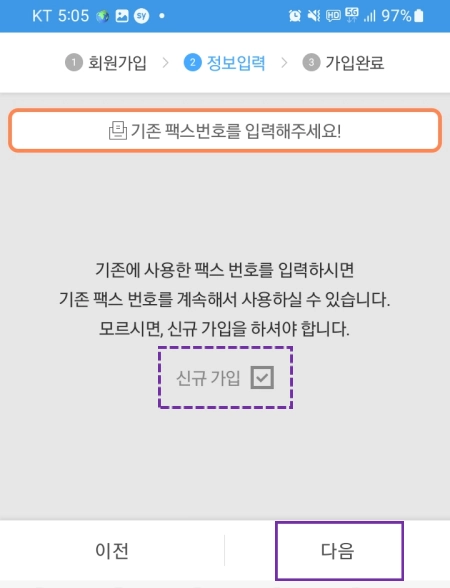
(6) 팩스번호 목록에서 내가 사용할 팩스번호를 선택합니다.
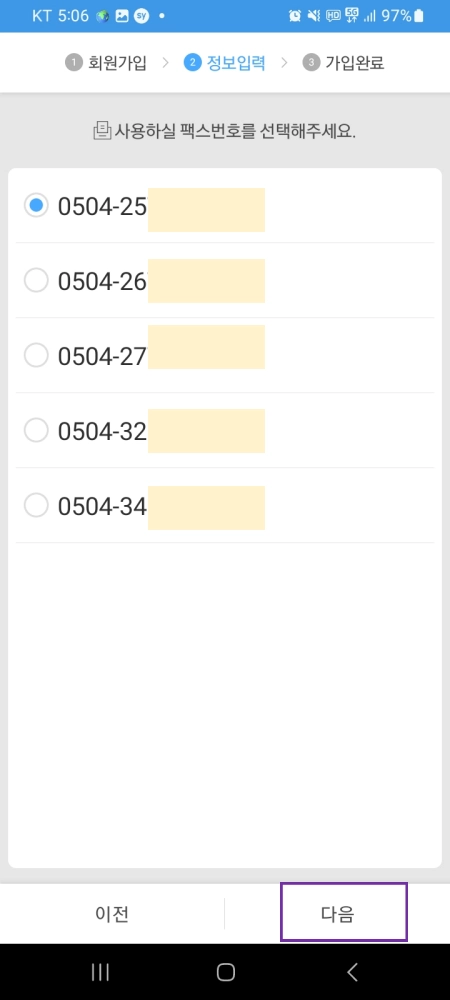
(7) 한 번 더 약관 동의를 해줍니다.
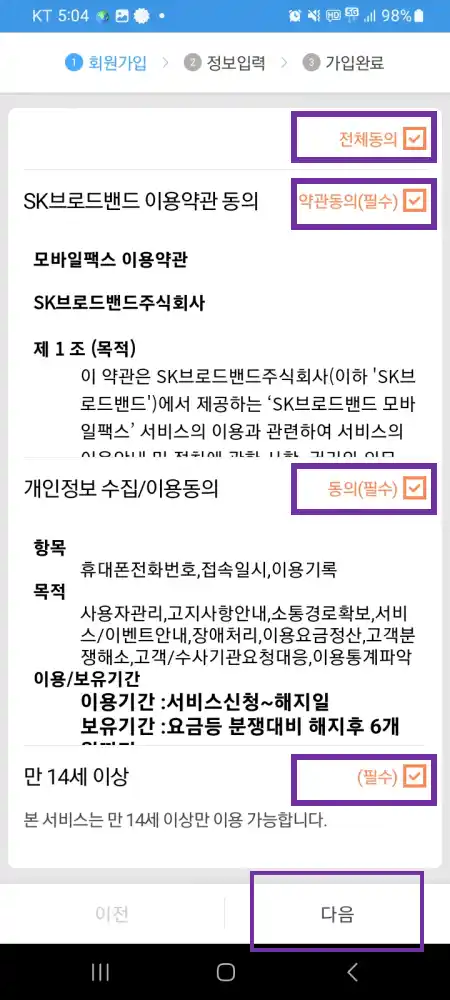
(8) 조금 전에 선택한 팩스 번호가 표시됩니다. 다음으로 진행합니다.
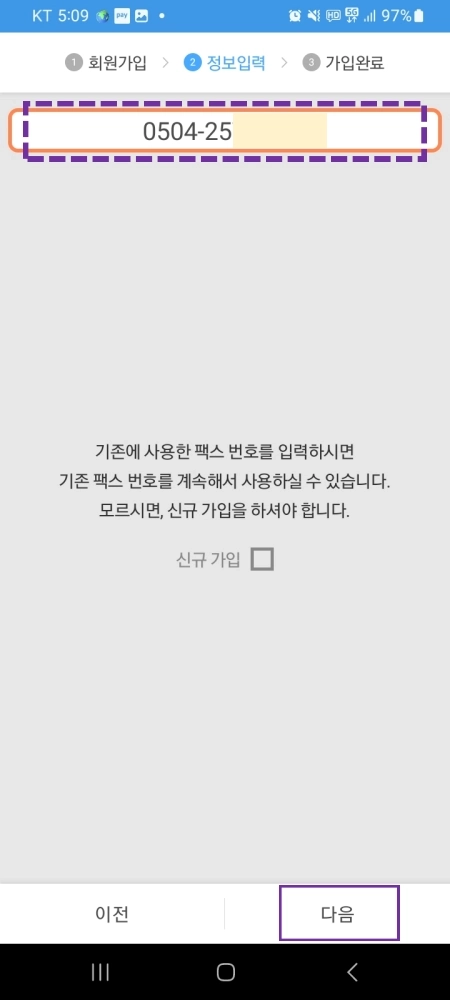
(9) 이제 내 핸드폰에서 모바일 팩스번호를 사용할 준비가 모두 끝났습니다.
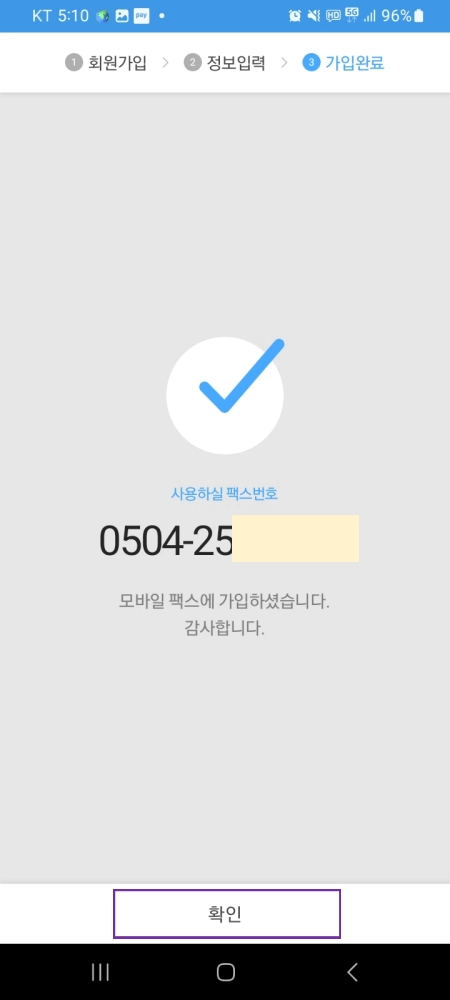
팩스 보내기
팩스를 보내기 위해서 "팩스발송" 메뉴로 들어갑니다.
(1) 팩스발송 메뉴에서 받는 사람의 팩스번호를 입력합니다. 여기서는 테스트로 내 모바일 팩스번호를 입력하였습니다.
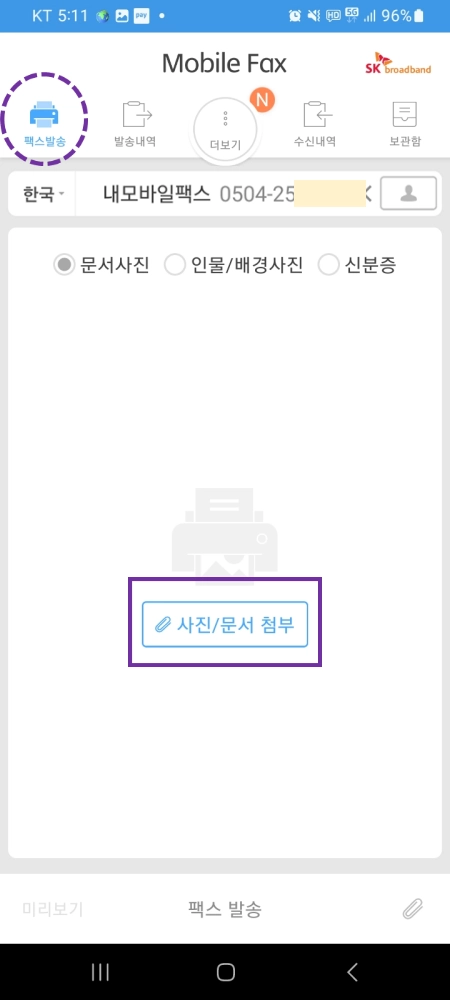
(2) 팩스 표지를 선택할 수 있습니다. 폰의 갤러리 또는 저장된 문서에서 보낼 문서를 선택할 수도 있고, 카메라를 실행해 즉석에서 찍은 사진을 보낼 수 도 있습니다.
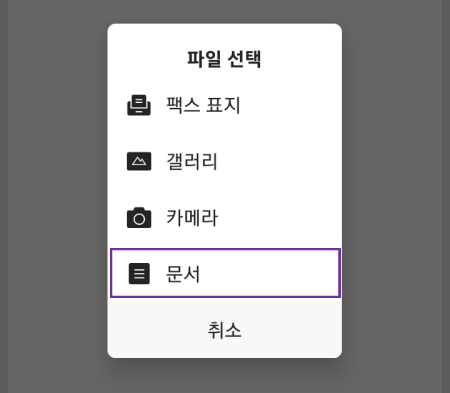
(3) 팩스 발송을 누르면 선택한 문서가 팩스로 발송됩니다.
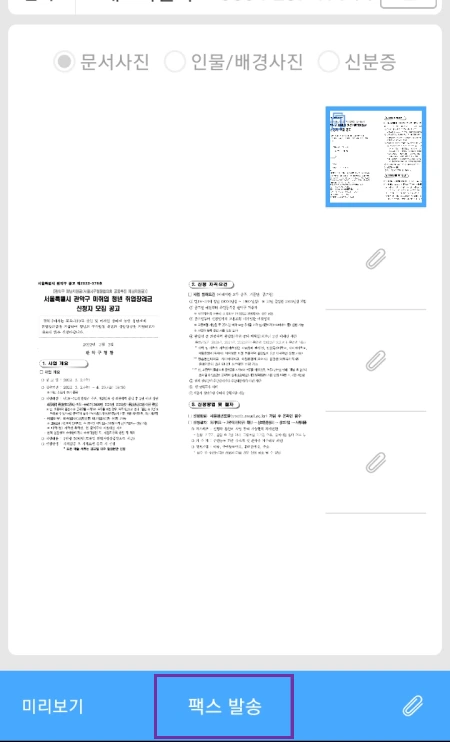
(4) 팩스가 보내지는 동안에 발송 진행상태가 표시됩니다.
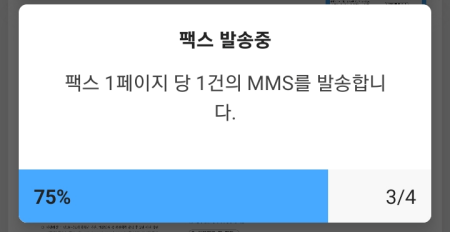
(5) 팩스 발송이 완료된 후, 발송내역에 가 보면 내가 보낸 팩스의 상태를 확인할 수 있습니다.
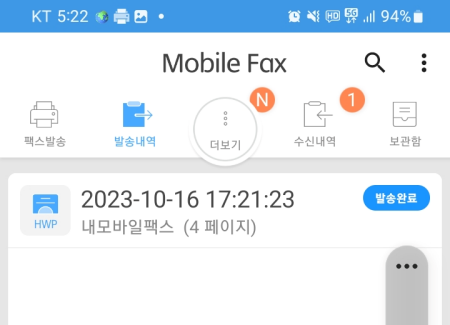
받은 팩스 확인하기
받은 팩스는 "수신내역"에서 확인할 수 있습니다.
(1) 위에서 내가 나에게 보낸 팩스를 확인할 수 있습니다.
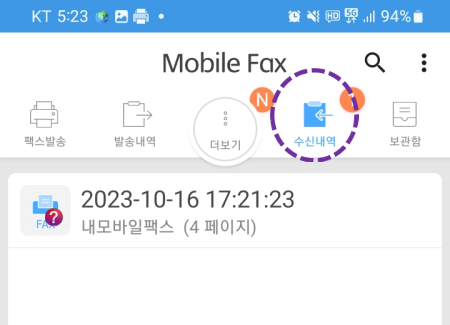
(2) 내게 온 팩스를 선택하면, 문서의 내용을 확인할 수 있습니다.
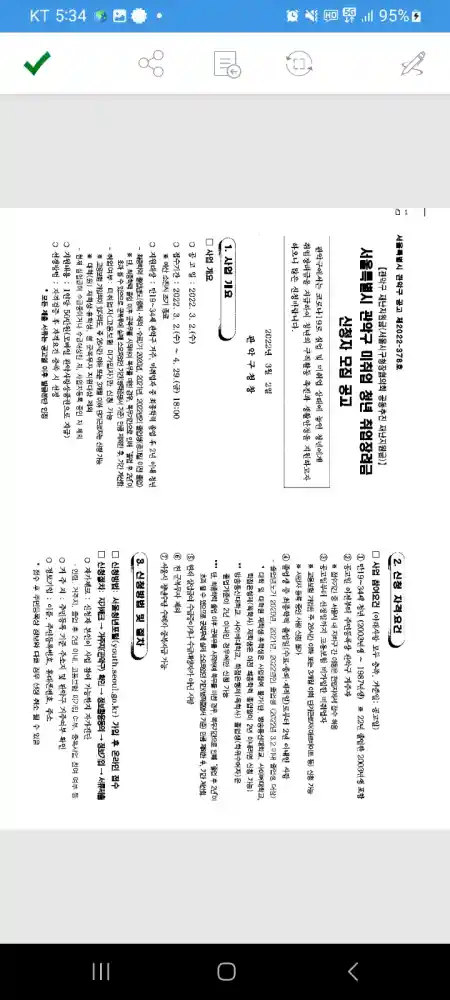
이상으로 핸드폰 모바일 팩스 사용방법에 대해 알아보았습니다. 사용하기 복잡하지 않아서 좋은 것 같습니다. 팩스 사용하실 일이 있을 때 요긴하게 사용하시기 바랍니다.
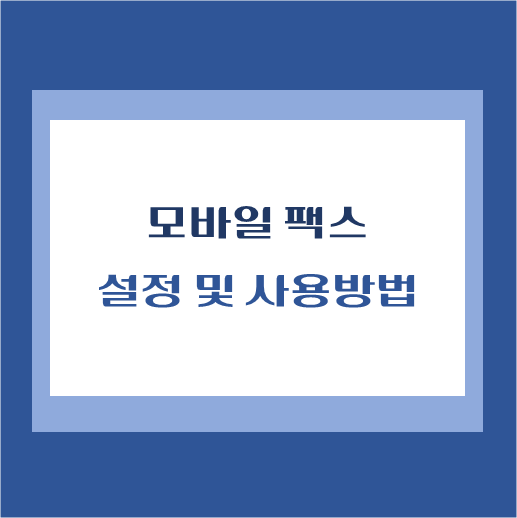
'일반' 카테고리의 다른 글
| 아파트 관리비 할인카드 - 삼성 iD ALL (0) | 2023.10.20 |
|---|---|
| 브라우저 새창 광고, 크롬 광고, 알약, V3 광고 차단방법 (0) | 2023.10.17 |
| 알뜰폰 요금제 비교 추천 - 요금제 별 TOP 10 (0) | 2023.10.14 |
| 법인 감사 사임 등록면허세 납부 방법 총정리 (0) | 2023.10.12 |
| 운전면허증 취득일자 조회 방법 - 정부24 운전경력증명서 발급, 경찰청 교통민원24 (0) | 2023.10.11 |




댓글